Google Photos не может удалять файлы с SD карты
Многие пользователи Android столкнулись с досадной проблемой, связанной с доступом приложений к SD карте. Одним из таких приложений является Google Фото. Когда-то всё было нормально. Но в Android 4.4 Google внедрили новую системную конфигурацию, которая запрещает приложениям писать на sd-карту. Удалять изображения через галерею, а затем снова удалять их же в google photos крайне неудобно.
Для себя я проблему решил рутованием девайса и исправлением конфигурации. Подробности на видео:
Но для обычных пользователей должно всё работать без root. О том как это осуществить я предлагаю обсудить в этой статье. Приглашаю представителей компании Google, Android разработчиков и всех интересующихся под хабракат.
Некоторых пользователей лишили функционала без предупреждения. Я видел комментарии пользователей со следующей ситуацией. Раньше они хранили фото на sd карте и пользовались google photo без каких-либо проблем. Потом производитель телефона предложил сделать OTA обновление (до 4.4 или выше), на что пользователи соглашались. Но они и думать не могли, что потеряют функционал. Теперь google photo не может удалять снимки, и чтобы обезболить процесс управления снимками, вынуждены хранить их на внутренней памяти, что само по себе болезненно.
В чём здесь дело
Google давно хотели запретить беспрепятственный доступ приложениям к sd карте. Объясняется это тем, что при удалении приложения, система не может узнать, какие файлы принадлежат приложению, таким образом sd карта захламлялась. И вот в Android 4.4 google ввели такое понятие как SAF (Storage Access Framework). Они запретили приложениям что-либо менять на sd карте, за исключением личного каталога приложения. А если приложение просит, то даёт право на чтение (но не запись) всего что на sd карте.
Just to sum up, here are the options 3rd-party apps have on KitKat:
An app without any permissions:
Automatic read and write for designated private folders on the primary and secondary storage
With WRITE_EXTERNAL_STORAGE, they also have:
Read and write for any public folder on the primary (built-in) storage
Read (not write) for any public folder on the secondary (SD card) storage
То есть для приложений, которые не предустановлены на телефоне, а в моём случае google Фото не было предустановлено, официально вообще нет возможности как-то управлять файлами! Google, я не понимаю, как можно было так поступить. Не доделали фичу – доделывайте. Но зачем в потребительские устройства внедрять то, что ещё не работает?
Как поступить в этой ситуации?
Как я уже сказал выше, для себя я уже проблему решил, исправив конфигурацию системы (нужен root). А что насчёт «простых» пользователей, которые не слышали о root? У меня есть несколько идей, как решить эту проблему. Некоторые из них подходят только для Google, а какие-то, возможно, по силам реализовать сообществу. Итак, какие есть варианты?
Вариант «Личный каталог»
Google должны сделать, чтобы по возможности всё работало. Понятно, что они не могут советовать рутовать устройство. Но что насчёт личного каталога /storage/extSdCard/Android/data/com.google.android.apps.photos? Что они там хранят? Скорее всего там не корзина, потому что удаляемые в корзину файлы находятся в /data/user/0/com.google.android.apps.photos/files/trash_files. Я не знаю, может в Android не принято хранить пользовательские данные в таких каталогах. Просто предлагаю рабочий вариант.
Т.е. если приложение видит, что работает на Android 4.4 и нет прав доступа, то вывести сообщение вроде «Нет доступа. Предлагаем в настройках вашей системной камеры задать сохранение в каталог /storage/extSdCard/Android/data/com.google.android.apps.photos/DCIM. Имейте в виду, что при удалении google photos все снимки будут удалены». Сейчас приложение игнорирует данный каталог. Если в него положить снимок, каталог не появится в списке выбора для синхронизации.
Скорее всего это мёртвый вариант, поскольку камера должна быть системной (иначе она не сможет писать в чужой каталог на sd карте), а системная камера скорее всего не умеет выбирать каталог для сохранения (на S4 не умеет точно).
Вариант «Не баг, а фича»
Но оказывается разработчики нашли лазейку, всё таки позволяющую приложениям манипулировать с файлами. Я сам проверял: восстановил исходный platform.xml (в котором нет доступа на запись на sd карту), перезагрузился, установил total commander и… Удаление работает! И даже код есть.
Тут решение за Google, может быть для них неприемлемо такое решение. Но как по мне, ничего зазорного в том, чтобы воспользоваться багом как фичей нет, ведь они должны сделать чтобы всё работало.
Вариант «Всё плохо, но вы обновитесь»
В той статье написано, что не на всех устройствах сработает такой хак. Тут уж ничего не остаётся, кроме как просто показать сообщение, что нет доступа. Правда в нём можно намекнуть, что помог бы рут, либо переход на другую версии Android, причём на более старую тоже сойдёт.
Вариант «Закладка»
Ещё у меня была идея, что Google могут обновить свои google сервисы (а это системное приложение) таким образом, чтобы к нему могло обращаться несистемное приложение google photos с просьбой удалить файл. И не нужен будет root. Пойдёт ли на это google?
Решение для более свежих версий Android
В Android 5.0 google улучшила SAF, и теперь приложения могут попросить пользователя предоставить доступ на запись в конкретные каталоги.
Richer access to secondary shared storage devices
In KitKat we introduced APIs that let apps read/write file in app-specific directories on secondary storage devices, such as SD cards.
We heard loud and clear that developers wanted richer access beyond these directories, so in Lollipop we added the new ACTION_OPEN_DOCUMENT_TREE intent. Apps can launch this intent to pick and return a directory from any supported DocumentProvider, including any of the shared storage supported by the device. Apps can then create, update, and delete files and directories anywhere under the picked tree without any additional user interaction. Just like the other document intents, apps can persist this access across reboots.
This gives apps broad, powerful access to manage files while still involving the user in the initial selection process. Users may choose to give your app access to a narrow directory like “My Vacation Photos,” or they could pick the top-level of an entire SD card; the choice is theirs.
Но даже на Android 5 google фото не использует эту возможность, а просто сообщает, что не имеет доступа. Я считаю, что прежде чем синхронизировать какой-то каталог, приложение сначала должно просить права на запись в него через SAF, чтобы можно было удалять снимки. Это можно сделать прямо с той самой активности, где переключателем выбираешь, какие каталоги хочешь синхронизировать (Настройки — Автозагрузка и синхронизация — Выберите папки). Google, почему вы так не делаете?
Подведём итог
Пользователь нажал помоечку
Имеется ли непосредственный доступ на запись на sd карту?
Да — удаляем снимок.
Нет – выводим сообщение что нет доступа.
Пользователь нажал помоечку
Имеется ли непосредственный доступ/через лазейку на запись на sd карту?
Да — удаляем снимок.
Нет — тогда
— Мы работаем на Android 5.0+?
— Да — запросить доступ к каталогу через SAF и удалить снимок.
— Нет — (т. е. скорее всего это 4.4. Но может быть и специально изменённый 4.3-, настроенный как в 4.4) тогда:
— — Вывести сообщение: «Нет доступа, но вам поможет рут, либо смена версии Android» либо «Настройте системную камеру на сохранение снимков в /storage/extSdCard/Android/data/com.google.android.apps.photos/DCIM», либо «Обновите google сервысы, мы через них дадим доступ на запись» на усмотрение google.
Нужны разработчики
Если тут есть представители google, передайте информацию разработчикам. Потому что данная тема обсуждается уже давно, но Google не исправляет ситуацию.
А для хабраюзеров, которые умеют разрабатывать на Android хочу задать вопрос. Возможно ли изменить приложение так как я сказал, но своими силами, не дожидаясь google? Я знаю про несоответствие цифровой подписи, но в нашем случае это не важно. Ведь всё это нужно только если приложение не системное. А если оно не системное, то можно его удалить и затем установить с другой подписью. Я видел модифицированное приложение вместо youtube — OGYouTube. Возможно это как раз то, что я описываю.
Заполните эту форму, если у вас была/есть описываемая проблема.
Как удалить аккаунт Google или Samsung с планшета или смартфона Samsung Galaxy
Содержание
1. Где найти список аккаунтов
Откройте Меню → Настройки → Облако и учетные записи или Учетные записи и архивация (если такие пункты есть) → Учетные записи . Откроется список аккаунтов, которые добавлены на этом устройстве.
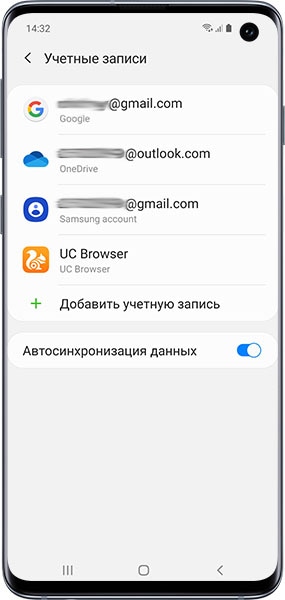
2. Что произойдет при удалении аккаунта с устройства
Вы не сможете использовать аккаунт на этом устройстве, но все его данные останутся. Вы сможете пользоваться аккаунтом с других устройств или, добавив аккаунт обратно, сможете пользоваться им опять на этом же устройстве.
3. Как удалить аккаунт Google с устройства
Ниже вы найдете инструкции для различных версий Android
Нажмите здесь, если на устройстве Android 10
Выберите аккаунт, который хотите удалить.
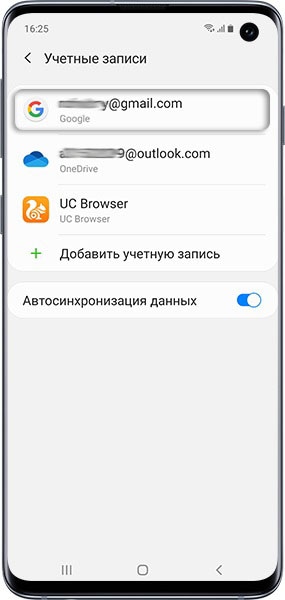
Нажмите Опции (выглядит как три точки справа), затем Удалить уч.запись .
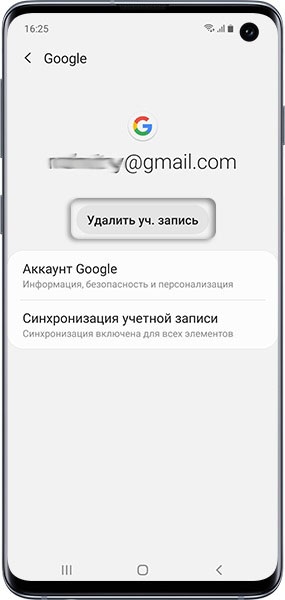
Нажмите Удалить уч.запись .
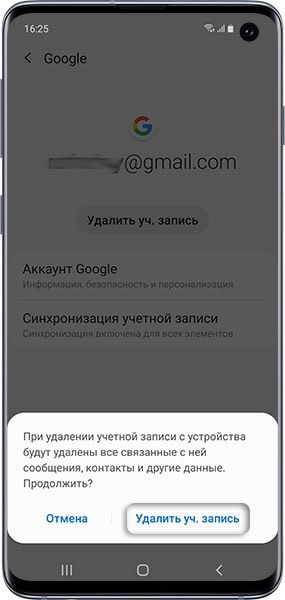
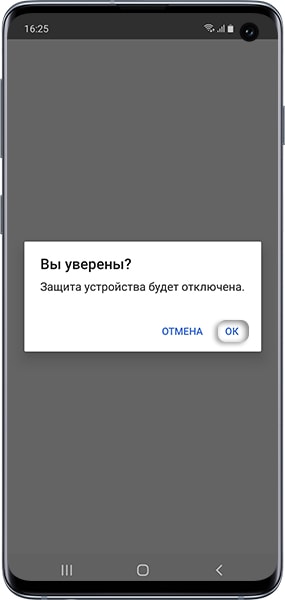
Подтвердите удаление вводом PIN-кода или отпечатком пальца (если они установлены).

Нажмите здесь, если на устройстве Android 9, 8, 7, 6, 5
Выберите аккаунт, который хотите удалить.
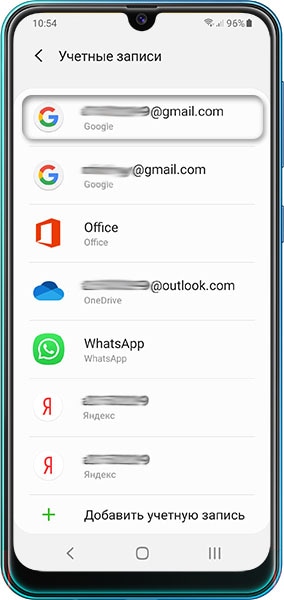
Нажмите Удалить уч.запись . Если такой кнопки нет, нажмите Меню (  внизу слева) или Опции (может выглядеть как три точки справа сверху
внизу слева) или Опции (может выглядеть как три точки справа сверху  ).
).
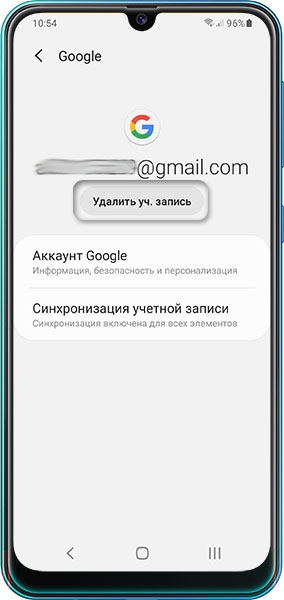
Выберите пункт Удалить уч. запись .
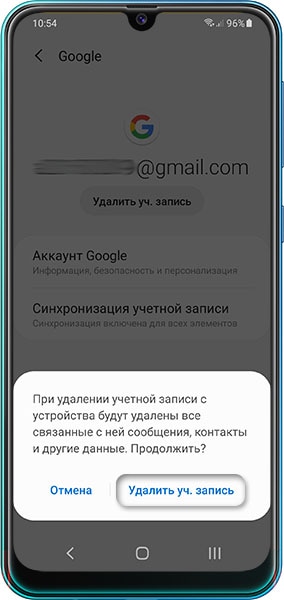
4. Как удалить аккаунт Samsung с устройства
Ниже вы найдете инструкции для различных версий Android
Нажмите здесь, если на устройстве Android 10
Выберите аккаунт, который хотите удалить.
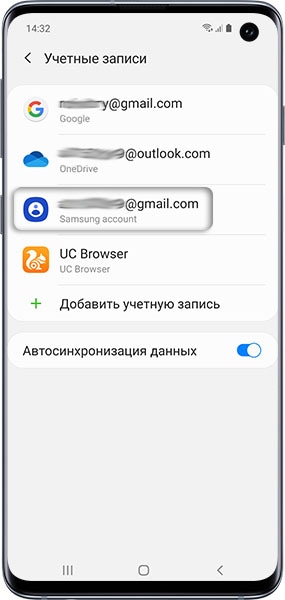
Выберите Личные данные .
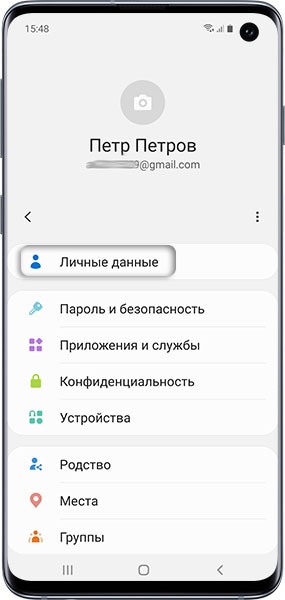
Нажмите Опции (выглядят как три точки).
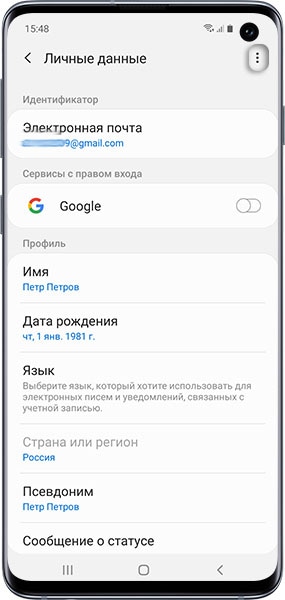
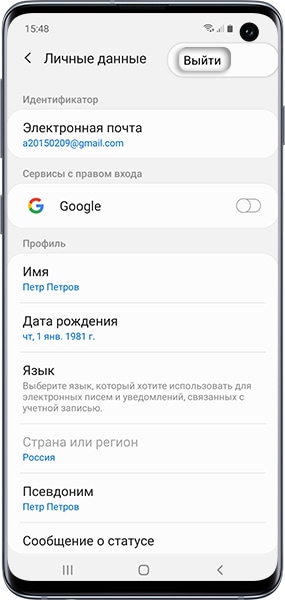
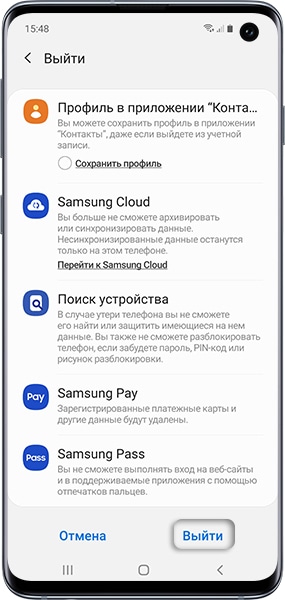
Введите пароль от аккаунта и нажмите ОК .
Если не помните пароль, нажмите Сбросить пароль для восстановления или Проверка через Email для получения одноразового кода.
Если восстановить пароль или получить одноразовый код не удается, аккаунт удалить можно только полным сбросом данных с помощью кнопок.
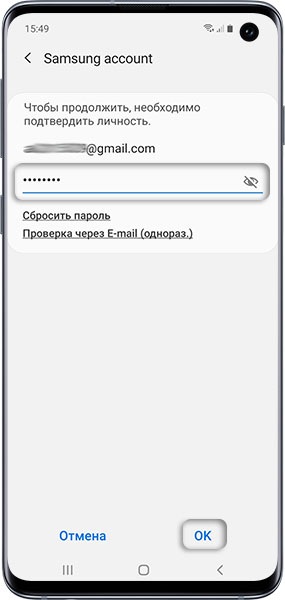
Нажмите здесь, если на устройстве Android 9, 8, 7, 6, 5
Выберите аккаунт, который хотите удалить.

Нажмите Удалить уч.запись . Если такой кнопки нет, нажмите Меню (  внизу слева) или Опции (может выглядеть как три точки справа сверху
внизу слева) или Опции (может выглядеть как три точки справа сверху  ).
).
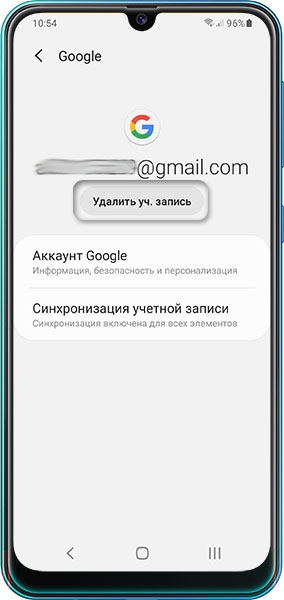
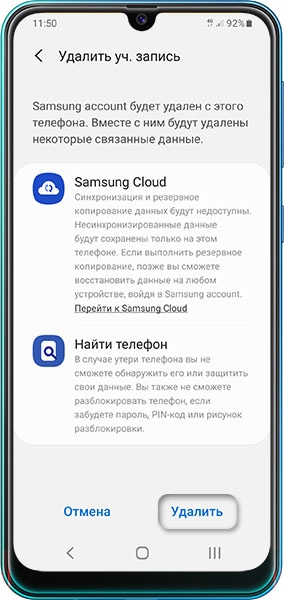
Введите пароль от аккаунта и нажмите ОК .
Если не помните пароль, нажмите Сбросить пароль для восстановления или Проверка через Email для получения одноразового кода.
Если восстановить пароль или получить одноразовый код не удается, аккаунт удалить можно только полным сбросом данных с помощью кнопок.
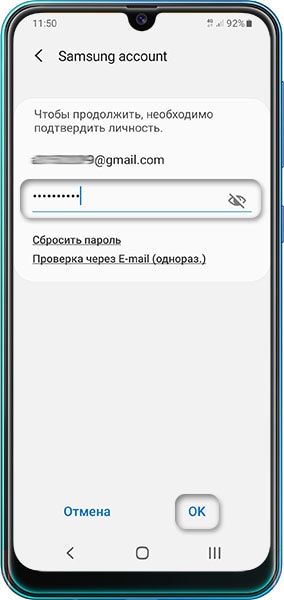
5. Что произойдет при удалении аккаунта навсегда
Вы не сможете больше пользоваться этим аккаунтом, все данные аккаунта будут удалены.
6. Как удалить аккаунт Google навсегда
Для удаления аккаунта изучите справку Google по ссылке ниже.
7. Как удалить аккаунт Samsung навсегда
Удалите аккаунт со всех устройств как описано выше. Если удалить учетную запись, в которую вы вошли на мобильном устройстве, службы Samsung могут перестать работать.
Нажмите Вход и введите данные своего аккаунта Samsung.
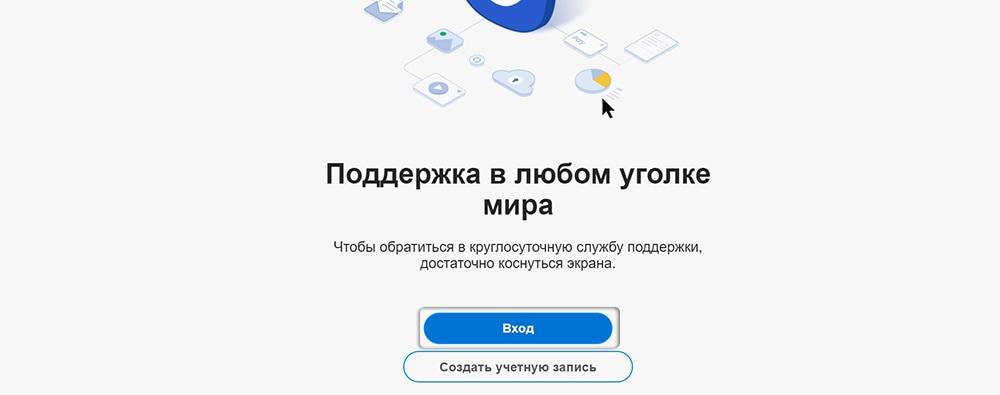
Нажмите на ваш аккаунт.
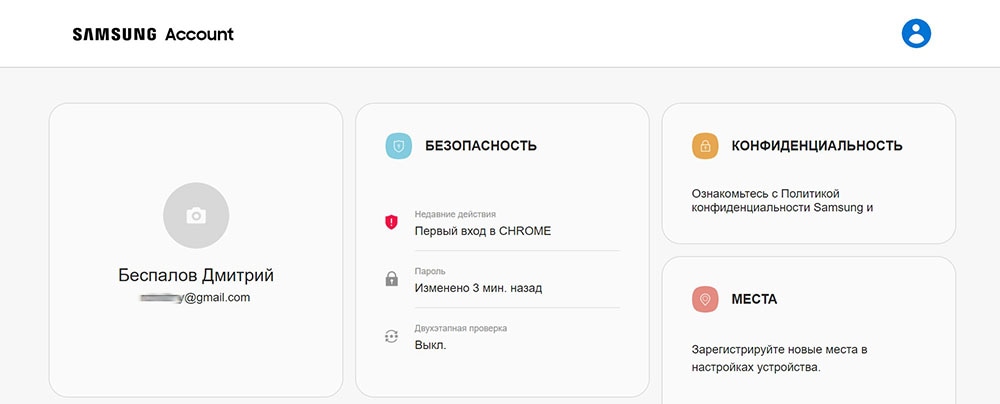
Нажмите Настройки Samsung Account .
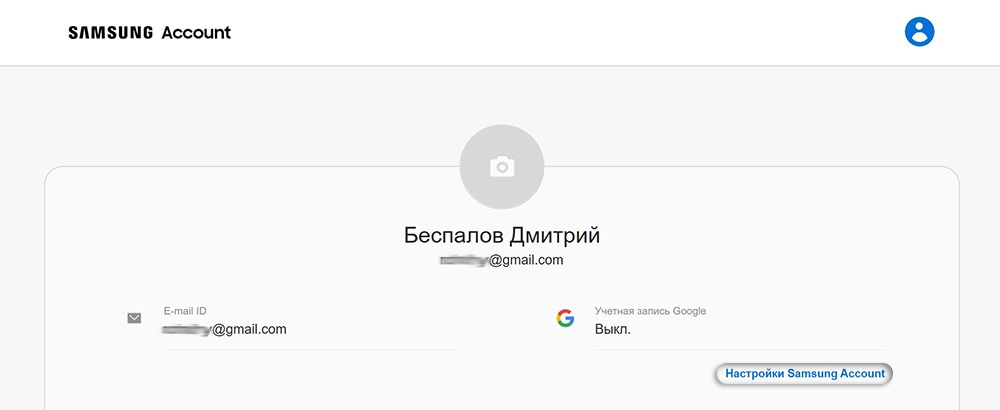
Нажмите Удалить учетную запись.
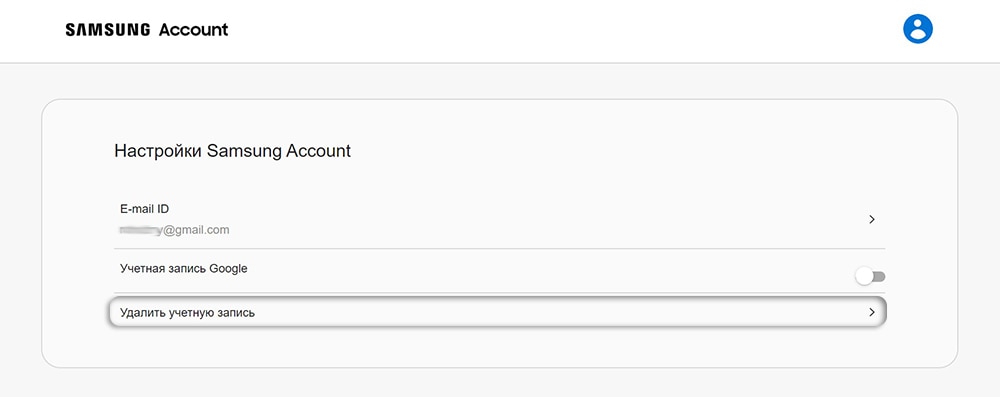
Ознакомьтесь с информацией и нажмите Удалить .
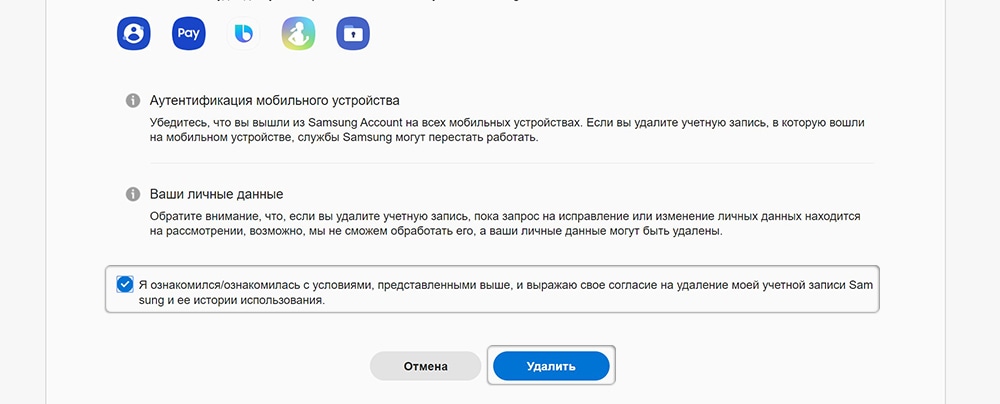
Введите пароль и нажмите Подтвердить .

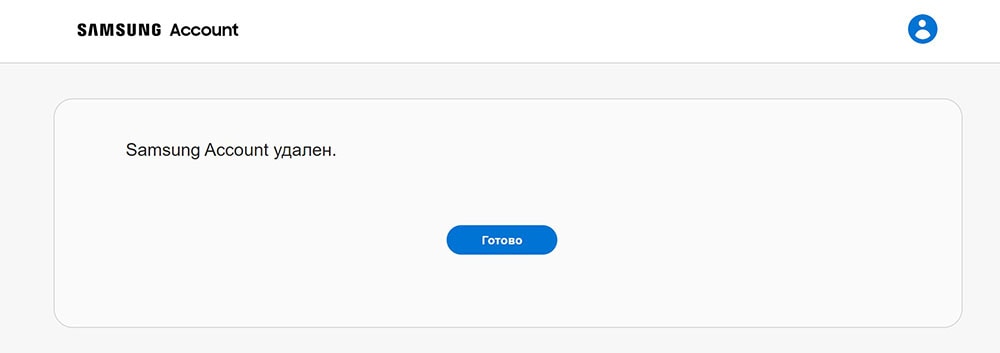
Другие статьи про аккаунт
- Что такое аккаунт и для чего он нужен
- Как зарегистрировать аккаунт Google на Samsung Galaxy
- Как войти в аккаунт Google на Samsung Galaxy
- Как зарегистрировать аккаунт Samsung на Samsung Galaxy
- Как войти в аккаунт Samsung на Samsung Galaxy
- Как настроить синхронизацию с аккаунтами на Samsung Galaxy
Мы очень старались для вас. Будем признательны, если оцените наш труд
Почему статья не оказалась полезной для вас?
Я искал(-а) информацию по другому вопросу У меня техника другого производителя У меня техника Samsung, но таких настроек нет Я выполнил(-а) все рекомендации, но это не решило проблемы Я недоволен(-ьна) качеством техники
Мы рады быть полезными для вас
Будем признательны, если посмотрите другие статьи или поделитесь этой
6 способов удалить аккаунт Google со смартфона или планшета на Android
Регистрируя учетную запись Google на телефоне или планшете под Android, вы соглашаетесь с одним неявным условием: вас впустят, но не выпустят. Нет, никто не возьмет ваш аккаунт в плен и не «пригвоздит» навсегда к девайсу, просто зарегистрировать почту Gmail и сделать ее своей учетной записью — гораздо более понятная и очевидная операция, чем ее удаление. Впрочем, способов удалить аккаунт Google с Андроид-устройства существует предостаточно. Просто они не бросаются в глаза.
- Стандартный способ удаления аккаунта, рекомендуемый Google
- Что-то пошло не так и аккаунт не удаляется
- Удаление данных приложения «Аккаунты Google»
- Удаление учетной записи Гугл и всех пользовательских данных (возврат устройства к первоначальному состоянию)
- Для тех, у кого есть права root
- Как выйти из аккаунта Google Play, почты и других приложений без удаления учетной записи на Андроиде
 Стандартный способ удаления аккаунта, рекомендуемый Google
Стандартный способ удаления аккаунта, рекомендуемый Google
Этот способ заложен в функции Android. Он подойдет вам в следующих случаях:
- Вы решили передать свой гаджет во владение близкого человека и вас не смущает, что он получит доступ к вашим данным, контактам и приложениям, поскольку вы ему доверяете.
- Вам нужно удалить аккаунт, чтобы устранить некий сбой на устройстве.
- Вы хотите авторизоваться под другой учетной записью.
За данные на планшете или смартфоне можете не переживать. После сноса аккаунта вся принадлежащая ему информация — приложения, файлы, контакты, личные настройки и прочее, останется на месте. Если вас это устраивает, поехали:
- Запустите приложение «Параметры» (Настройки).
- Перейдите в раздел «Личные» -> «Учетные записи и синхронизация».
- В колонке справа выберите нужный аккаунт Google (адрес почты Gmail).
- Коснитесь кнопки меню в верхнем правом углу экрана и выберите опцию «Удалить учетную запись».

- Подтвердите согласие на удаление, введите, если нужно, пароль, и после завершения операции перезагрузите девайс.
Что-то пошло не так и аккаунт не удаляется
Несколько раз приходилось сталкиваться с такой ошибкой — при попытке удаления единственного аккаунта Гугл на Андроиде (владельца гаджета) операция зависала и не завершалась, пока не остановишь ее вручную. Учетная запись при этом оставалась на месте.
Одно из решений оказалось на редкость простым. Оно — для случая, когда вы хотите авторизоваться на устройстве под другой учетной записью, сделать ее владельцем, а старую удалить.
- Запустите приложение «Почта Gmail», коснувшись этого значка.

- Откройте меню, скрытое за кнопкой «гамбургер» в верхнем левом углу экрана и нажмите «Добавить аккаунт».

- Выберите Google.

- Если у вас уже есть другая учетная запись Gmail, нажмите «Существующий». Если нет — «Новый». При выборе второго варианта выполните инструкции по регистрации почтового ящика, которые вы получите следом.

- Далее снова зайдите в настройки приложения «Почта Gmail». Теперь там находятся 2 пользователя — старый и новый. Один (как правило, старый) загружен как основной, второй просто присутствует в списке. Переключитесь на только что добавленного пользователя, коснувшись его значка.

- После этого нажмите «Управление аккаунтами» и повторите операцию удаления старого. Скорее всего, на этот раз проблем не возникнет. Второй аккаунт останется единственным и сделается владельцем устройства. Все файлы, контакты, настройки и приложения старого аккаунта будут на месте.
На разных гаджетах и в разных версиях Андроида отдельные пункты этой инструкции могут выполняться не так, как описано. Но принцип везде один и тот же.
Удаление данных приложения «Аккаунты Google»
На некоторых устройствах удалить свой аккаунт можно еще одним несложным способом. Запустите системную утилиту «Параметры», перейдите в раздел «Приложения» на вкладку «Все». Найдите в списке «Аккаунты Google» и нажмите кнопку «Стереть данные».

На некоторых прошивках следует стирать данные не этого приложения, а «Служб Google».
Удаление учетной записи Гугл и всех пользовательских данных (возврат устройства к первоначальному состоянию)
Этот вариант применим в следующих случаях:
- Если владелец не помнит пароль своей учетной записи и не может его восстановить.
- Если вышеописанные способы удаления аккаунта работают некорректно или функция заблокирована вредоносной программой.
- Перед продажей гаджета и в других подобных случаях.
Удалить с телефона все аккаунты и всю пользовательскую информацию можно по-разному. Проще всего это сделать через меню того же приложения «Параметры». В моем примере кнопка сброса находится в разделе «Личные данные» — «Резервное копирование».

На других прошивках и подраздел, и кнопка могут называться иначе и располагаться в ином месте. В частности, на Samsung она находится в меню «Общие» и называется «Архивация и сброс», на некоторых Lenovo — в разделе «Восстановление и сброс» (кнопка «Сброс настроек»). На прочих аппаратах — где-либо еще. Уточните это в руководстве пользователя.
После нажатия кнопки сброса Android предупредит вас, что все приложения, настройки и аккаунты будут полностью удалены с планшета или телефона. Если вы согласны, нажмите еще раз «Сбросить настройки» и подождите около 5 минут. После перезапуска вы получите девственно чистое устройство.

Если девайс защищен паролем, который вы не помните, выполнить сброс можно еще парой способов:
- Через меню Recovery (опция Wipe Data/Factory Reset). Как попасть в это меню, читайте в инструкции к устройству.
- Долгим нажатием утопленной кнопки Reset, находящейся на корпусе телефона или планшета. На некоторых моделях она скрыта под задней крышкой.
Еще более жесткий метод удаления аккаунта, когда не помогает абсолютно ничего, это перепрошивка девайса через компьютер, что аналогично переустановке Windows на ПК. Пользовательских данных и приложений после этого, разумеется, тоже не останется.
Предупреждение: некоторые планшеты и телефоны настолько крепко привязываются к аккаунту владельца, что требуют авторизации под ним даже после сброса и перепрошивки. И обойти этот запрос очень и очень непросто (единого решения нет, для каждой марки девайса оно свое). Поэтому пока у вас есть доступ к сведениям вашего аккаунта Google, запишите логин и пароль в записную книжку или файл на другом устройстве и храните в надежном месте.
Для тех, у кого есть права root
У тех, кто успел получить права суперпользователя на своем девайсе, возможностей снести аккаунт Google на одну больше, чем у остальных. Вы можете просто удалить файл accounts.db, в котором Android хранит сведения об учетных записях. Для этого вам понадобится файловый менеджер с доступом к защищенным служебным данным, такой, как Root Explorer, и… ничего больше.
Итак, запустите Root Explorer, зайдите в папку /data/system (на отдельных прошивках — в /data/system/users/0/), откройте долгим касанием контекстное меню accounts.db и выберите «Удалить».

Как выйти из аккаунта Google Play, почты и других приложений без удаления учетной записи на Андроиде
Некоторые пользователи интересуются, можно ли убрать свой аккаунт только из магазина Google Play, почты Gmail и других приложений, где используется авторизация, но сохранить все файлы, программы и настройки на Android. Отвечаю: можно. Если способ добавления второго аккаунта через почтовую программу не помог, вы можете это сделать путем изменения пароля вашей текущей учетной записи Google.
- Зайдите через любой веб-браузер в раздел «Мой аккаунт» на сайте Google.com. Перейдите в подраздел «Безопасность и вход».

- На следующей странице нажмите кнопку «Пароль».

- Введите ваш нынешний пароль для подтверждения, что это вы. Далее у вас появится возможность изменить его на новый.

Если гаджет подключен к Интернету, при следующем входе в Google Play и почтовую программу система попросит вас авторизоваться. Вам останется только ввести данные новой учетной записи
Как добавить учетные записи электронной почты в электронную почту Samsung – Помощь и как – 2021

- Как добавить учетную запись IMAP в электронную почту Samsung
- Как добавить учетную запись POP в электронную почту Samsung
- Как добавить учетную запись Microsoft Exchange в электронную почту Samsung
- Как удалить учетную запись из Samsung Email
Телефоны Samsung Galaxy помогут вам отделить свой дом от работы с электронной почтой Samsung. Вы можете добавить несколько учетных записей электронной почты и отслеживать их с помощью всего одного приложения – больше не нужно манипулировать несколькими веб-браузерами, чтобы оставаться в курсе ваших электронных писем.
- Как добавить учетную запись IMAP в электронную почту Samsung
- Как добавить учетную запись POP в электронную почту Samsung
- Как добавить учетную запись Microsoft Exchange в электронную почту Samsung
- Как удалить учетную запись из Samsung Email
Как добавить учетную запись IMAP в электронную почту Samsung
Уточните у своего интернет-провайдера тип безопасности сервера и номер порта для входящих и исходящих сообщений. Большинство поставщиков размещают эту информацию в Интернете.
- Запустите приложение электронной почты на главном экране или в панели приложений. Это конверт с красным “@” поверх него.
- Нажмите кнопку меню . Это выглядит как “☰” в верхнем левом углу.
- Нажмите на управление учетными записями .
Нажмите на кнопку добавления . Это знак плюса в правом верхнем углу экрана, рядом с мусорным баком.

Введите свой адрес электронной почты в поле ввода данных для входа .
Выберите IMAP для типа сервера.

Нажмите сделано в нижней части экрана.

На последнем экране есть несколько параметров, которые вы можете редактировать, что вы можете сделать в любое время, зайдя в управление учетными записями и выбрав свой адрес электронной почты.
Как добавить учетную запись POP в электронную почту Samsung
Уточните у своего интернет-провайдера тип безопасности сервера и номер порта для входящих и исходящих сообщений. Большинство поставщиков размещают эту информацию в Интернете.
- Запустите приложение электронной почты на главном экране или в панели приложений. Это конверт с красным “@” поверх него.
- Нажмите кнопку меню . Это выглядит как “☰” в верхнем левом углу.
- Нажмите на управление учетными записями .
Нажмите на кнопку добавления . Это знак плюса в правом верхнем углу экрана, рядом с мусорным баком.

Введите свой адрес электронной почты в поле ввода данных для входа .
Выберите POP3 для типа сервера.

Нажмите сделано в нижней части экрана.

На последнем экране есть несколько параметров, которые вы можете редактировать, что вы можете сделать в любое время, зайдя в управление учетными записями и выбрав свой адрес электронной почты.
Как добавить учетную запись Microsoft Exchange в электронную почту Samsung
Вам понадобится информация от Microsoft о настройках вашей учетной записи. Если вы не можете найти эту информацию, обратитесь в Microsoft или к своему ИТ-менеджеру (предположительно, у вас есть один из них, если в вашей жизни есть учетная запись Exchange).
- Запустите приложение электронной почты на главном экране или в панели приложений. Это конверт с красным “@” поверх него.
- Нажмите кнопку меню . Это выглядит как “☰” в верхнем левом углу.
- Нажмите на управление учетными записями .
Нажмите на кнопку добавления . Это знак плюс, расположенный в правом верхнем углу экрана.

Выберите Microsoft Exchange для типа сервера.

Нажмите сделано в нижней части экрана.

Как удалить учетную запись из Samsung Email
Если вы удалите учетную запись электронной почты, все ваши сообщения будут также удалены. Невозможно восстановить эти данные, поэтому рекомендуется сделать резервную копию чего-либо важного.
- Запустите приложение электронной почты на главном экране или в панели приложений. Это конверт с красным “@” поверх него.
- Нажмите кнопку меню . Это выглядит как “☰” в верхнем левом углу.
- Нажмите на управление учетными записями .
- Нажмите и удерживайте учетную запись электронной почты, которую вы хотите удалить.
Нажмите кнопку удаления . Это похоже на мусорное ведро в верхнем правом углу.

Мы можем заработать комиссию за покупки, используя наши ссылки. Учить больше.
Как добавить, удалить и удалить учетную запись Samsung с вашего телефона Android
Вам не нужна учетная запись Samsung, чтобы использовать свой телефон Android так же, как учетную запись Google. Но использование учетной записи Samsung имеет свои преимущества, поскольку все телефоны Samsung поставляются с множеством предустановленных приложений. С другой стороны, не все эти приложения полезны, и многим пользователям они не нужны и не используют их. Вместо того, чтобы отключать или удалять их, вы можете просто избавиться от учетной записи Samsung. В этом руководстве мы расскажем, как добавить, удалить и удалить учетную запись Samsung с ваших телефонов Android навсегда.

Мы поможем вам, хотите ли вы использовать учетную запись Samsung со всеми прилагаемыми приложениями и службами или можете жить без нее.
Удалить учетную запись Samsung со своих телефонов Android
В более ранних поколениях Samsung на базе Android была возможность удалить учетную запись Samsung. Удивительно, но кнопка выхода, похоже, находится на смартфонах Samsung. В идеале у вас должна быть возможность отказаться, если вы не хотите использовать его на своем телефоне.
Однако есть еще один способ, о котором мы поговорим ниже.
Шаг 1: Откройте «Настройки» на телефоне и нажмите «Учетные записи и резервное копирование»> «Учетные записи».


Шаг 2: Прокрутите немного, чтобы найти учетную запись Samsung, а затем — Личные данные. Здесь вы можете управлять всем своим аккаунтом Samsung.


Шаг 3: Нажмите на трехточечный значок меню и выберите «Выйти».


Шаг 4: Samsung предложит вам несколько вариантов, например, хотите ли вы сохранить профиль или продолжать использовать другие службы. Нажмите «Выйти» в нижней части экрана для подтверждения.


Вы получите письмо с подтверждением. Это будет выглядеть странно, потому что удаление других учетных записей, даже учетной записи Google, требует меньшего количества нажатий. Нажав на ссылку для подтверждения внутри электронного письма, вы выйдете из своей учетной записи Samsung.
Добавить учетную запись Samsung на телефоны Android
При первой загрузке телефона Android от Samsung интерфейс попросит вас войти в систему или создать учетную запись Samsung. Он работает так же, как вы создаете учетную запись Google или входите в нее на новом устройстве. Введите идентификатор электронной почты и создайте или введите пароль. Проверьте идентификатор электронной почты, если вы создаете новую учетную запись Samsung.
Если вы пропустили лодку, вы можете создать и ввести детали позже.
Шаг 1: Вернитесь в Настройки> Учетные записи и резервное копирование> Учетные записи. Нажмите «Добавить учетные записи» в нижней части экрана и выберите учетную запись Samsung, чтобы начать процесс.


Шаг 2: Вы можете войти в систему с существующей учетной записью Samsung, если она у вас уже есть, или нажать на опцию «Создать учетную запись» ниже, если вы впервые пользуетесь устройством Samsung. И, наконец, вы можете использовать свою учетную запись Google, которую вы уже добавили в свой телефон, чтобы упростить процесс. В любом случае, после этого просто следуйте инструкциям на экране, чтобы создать и добавить учетную запись Samsung на свой телефон Android.

Я предпочитаю метод входа в Google, потому что он проще и удобен при смене устройства.
Удалить учетную запись Samsung в Интернете
Вы можете удалить учетную запись Samsung, но только в Интернете. Это невозможно с вашего телефона Android.
Шаг 1: Перейти к Страница учетной записи Samsung и войдите в систему, используя выбранный вами метод. Это может быть адрес электронной почты или ваш аккаунт Google.

Шаг 2: Щелкните карточку своего профиля, которая является первым полем на странице, содержащим ваше имя пользователя, адрес электронной почты и фото профиля.

Шаг 3: Нажмите на Настройки учетной записи Samsung.

Шаг 4: Нажмите на Удалить учетную запись и следуйте инструкциям на экране после этого, чтобы полностью удалить свою учетную запись Samsung.

Преимущества учетной записи Samsung
Samsung предлагает владельцам учетных записей множество преимуществ и услуг, некоторые из которых уже предлагаются Google. Вот они в произвольном порядке:
- Магазин Galaxy, который действует как Play Store для загрузки / установки приложений
- Награды Samsung
- Samsung Pay для совершения платежей так же, как Google Pay
- Samsung Health для сбора и анализа данных о вашем здоровье
- Samsung TV Plus с бесплатным доступом к более чем 100 каналам

Я думаю, что в будущем список будет только расширяться, и решать вам, нравятся ли они вам, использовать их или нет.
Слишком много аккаунтов
Это моя проблема, и я думаю, что ваша тоже. Каждый производитель и поставщик услуг пытается заставить вас создать учетную запись у них. Они предлагают некоторые функции и услуги, часто тем или иным образом вынуждая вас принять их. Чистый пользовательский интерфейс, лишенный вредоносного ПО, стал мифом на большинстве мобильных платформ. Каждый поставщик услуг хочет делать все. Приложения, платежи, облачное хранилище и даже собственное приложение для управления файлами. Их всех объединяет жажда ваших данных. В конце концов, данные дороже нефти сейчас же.
Я бы порекомендовал вам выйти из своей учетной записи Samsung, а не удалять ее, если она вам когда-нибудь понадобится в будущем.
Следующий:
Не нравится приложение Samsung Messages по умолчанию? Вот подробное сравнение приложений для обмена сообщениями Samsung и Android. Узнайте, какой из них лучше и почему.
Как удалить Samsung Account

- Инструкция по удалению
- Видео по теме
Компания Samsung, как и другие производители, предлагает клиенту зарегистрировать свой личный акк в устройстве. В нём соединены все сервисы и важные данные пользователя, он получает уникальное имя, соответствующее привязанной при регистрации электронной почте. Но может возникнуть потребность убрать привязку (например, при продаже телефона). Ниже рассказано, как удалить Самсунг аккаунт.
Инструкция по удалению
Поскольку все устройства от Samsung работают на андроиде, то удаление любого профиля производится схожим образом. Порядок действий практически идентичен, независимо от версии ОС.
Отдельной кнопки для сброса профиля в Самсунге нет. Чтобы убрать учётку с мобильника, необходимо совершить следующие действия:

1.Открыть меню смартфона и зайти в настройки.

2.Нажать на вкладку «Облако и учётные …» (если данный пункт отсутствует, следует перейти к следующему шагу).

4.Откроется меню с перечнем приложений, в которых на устройстве были созданы аккаунты. Юзеру нужно выбрать тот, который он хочет удалить. В нашем же случае необходимо будет выбрать вкладку «samsung account».

5.Далее перед пользователем откроется окно с информацией. Здесь указана электронная почта Google, введённая в момент регистрации. Тапаем на неё.
6.В нижней или верхней части расположена кнопка «Меню» (  внизу слева) или «Опции». Жмём на неё.
внизу слева) или «Опции». Жмём на неё.
7.Внизу нажимаем кнопку интерфейса вкладку «Удалить учётную запись».
Профиль от Samsung можно удалить в ряде случае только введя пароль. Если пользователь его забыл, нужно нажать на «Забыли свой идентификатор и пароль?» и далее следовать инструкциям на дисплее. В конце нужно будет выбрать ту же вкладку («Удалить учётную …»).
8.Смартфон запросит подтверждение операции. В этот момент ещё можно отменить данное действие. Если решено сбросить акк, тогда в открывшемся окне вновь выбираем «Удалить учётную …».
Готово. На этом удаление учётки с телефона завершено.
Схожим образом можно скинуть не только основную учётную запись пользователя Samsung, но и удалить аккаунт от Гугл и других сервисов.

Если сбросить Samsung account с телефона, то он становится недоступен. К примеру, если прежде владелец синхронизировал информацию с разных устройств, то получить к ней доступ со смартфона без наличия ранее удалённой учётной записи Samsung уже невозможно.

Однако поскольку при регистрации аккаунт привязывался к электронной почте, он остаётся в базе данных разработчика. Профиль можно будет восстановить на том же или других устройствах, введя email и пароль.

Итак, алгоритм удаления samsung account может немного различаться в зависимости от версии ОС, но все действия производятся в настройках телефона. После этого акк становится недоступен, но позже его можно активировать на любом устройстве. Открыв меню учётных записей, можно сбросить с телефона не только основной аккаунт, но и любой другой.
Как добавить учетные записи электронной почты в электронную почту Samsung

Телефоны Samsung Galaxy помогут разделить дом и работу с помощью электронной почты Samsung. Вы можете добавить несколько учетных записей электронной почты и отслеживать их с помощью всего одного приложения — больше не нужно манипулировать несколькими веб-браузерами, чтобы оставаться в курсе своих писем.
- Как сделать добавить учетную запись IMAP в Samsung Email
- Как добавить учетную запись POP в электронную почту Samsung
- Как добавить учетную запись Microsoft Exchange в электронную почту Samsung
- Как удалить учетную запись из электронной почты Samsung
Как сделать добавить учетную запись IMAP в Samsung Email
Уточните у своего интернет-провайдера тип безопасности сервера и номер порта для входящих и исходящих сообщений. Большинство провайдеров публикуют эту информацию в Интернете.
- Запустите приложение Email с главного экрана или панели приложений. Это конверт с красным знаком «@» над ним.
- Нажмите кнопку меню . Он выглядит как «☰» в верхнем левом углу.
- Нажмите управлять учетными записями .
Нажмите на кнопке добавить . Это знак плюса в правом верхнем углу экрана, рядом с мусорным ведром.

Введите свой адрес электронной почты в поле введите данные для входа .
Выберите IMAP в качестве типа сервера.

Нажмите готово внизу экрана..

Последний экран есть несколько параметров, которые вы можете редактировать, что вы можете сделать в любое время, зайдя в управление учетными записями и выбрав свой адрес электронной почты.
Как добавить учетную запись POP в электронную почту Samsung
Уточните у своего интернет-провайдера тип безопасности сервера и номер порта для входящих и исходящих сообщений. Большинство провайдеров публикуют эту информацию в Интернете.
- Запустите приложение Email с главного экрана или панели приложений. Это конверт с красным знаком «@» над ним.
- Нажмите кнопку меню . Он выглядит как «☰» в верхнем левом углу.
- Нажмите управлять учетными записями .
Нажмите на кнопке добавить . Это знак плюса в правом верхнем углу экрана, рядом с мусорным ведром.

Введите свой адрес электронной почты в поле введите данные для входа .
Выберите POP3 в качестве типа сервера.

Нажмите готово внизу экрана.

На последнем экране есть несколько параметров, которые вы можете редактировать, что вы можете сделать в любое время, перейдя в управление учетными записями и выбрав свой адрес электронной почты.
Как добавить учетную запись Microsoft Exchange в электронную почту Samsung
Вам понадобится информация из Microsoft о настройках вашей учетной записи. Если вы не можете найти эту информацию, обратитесь в Microsoft или к своему ИТ-менеджеру (предположительно, у вас есть один из них, если в вашей жизни есть учетная запись Exchange).
- Запустите приложение Email на главном экране или в панели приложений. Это конверт с красным знаком «@» над ним.
- Коснитесь значка Кнопка меню . Она выглядит как «☰» в верхнем левом углу.
- Нажмите управлять учетными записями .
Нажмите кнопку добавить . Это знак плюса, расположенный в правом верхнем углу экрана.

Выберите Microsoft Exchange в качестве типа сервера.

Нажмите Готово внизу экрана.

Как удалить учетную запись из электронной почты Samsung
Если вы удалите учетную запись электронной почты, все ваши сообщения также будут стерты. Невозможно восстановить эти данные, поэтому рекомендуется сделать резервную копию чего-либо важного.
- Запустите приложение Email с главного экрана. или ящик приложения. Это конверт с красным знаком «@» над ним.
- Нажмите кнопку меню . Он выглядит как «☰» в верхнем левом углу.
- Нажмите управлять учетными записями .
- Нажмите и удерживайте учетную запись электронной почты вы хотите удалить.
Нажмите кнопку удалить . Похоже на мусорное ведро в правом верхнем углу.
 Стандартный способ удаления аккаунта, рекомендуемый Google
Стандартный способ удаления аккаунта, рекомендуемый Google




